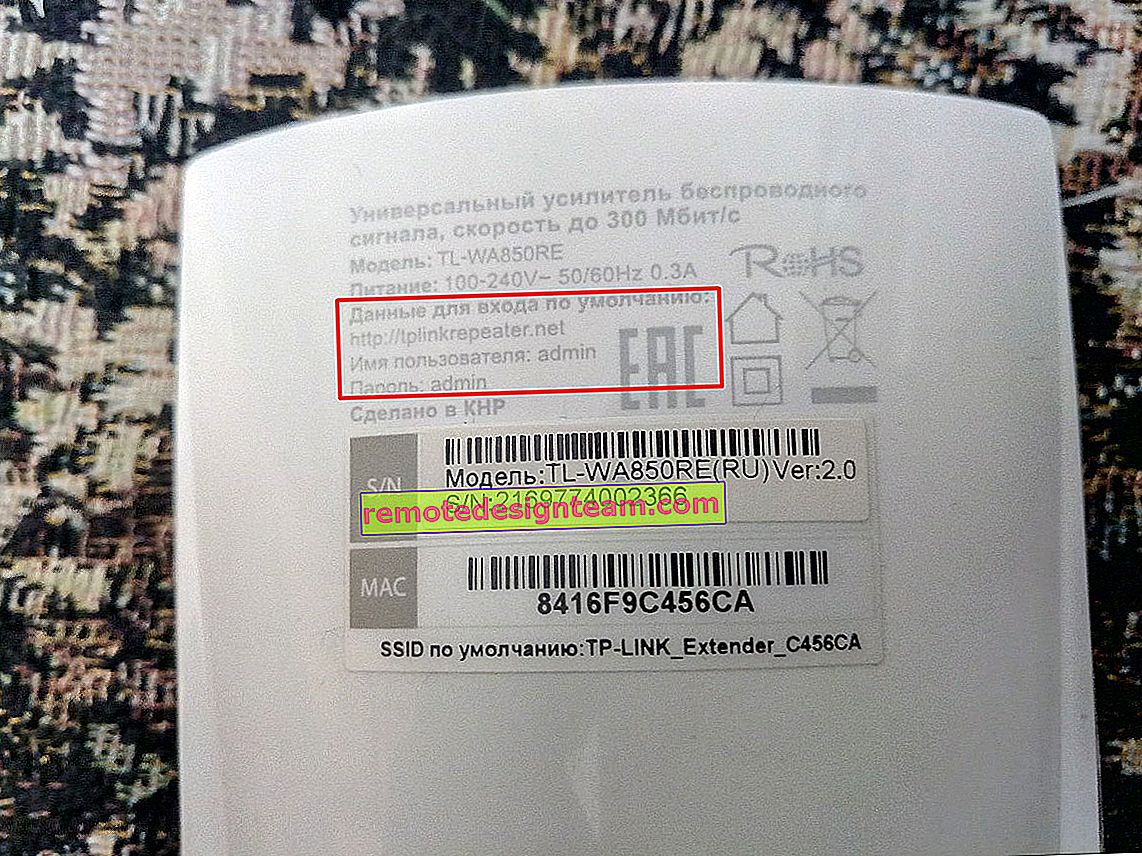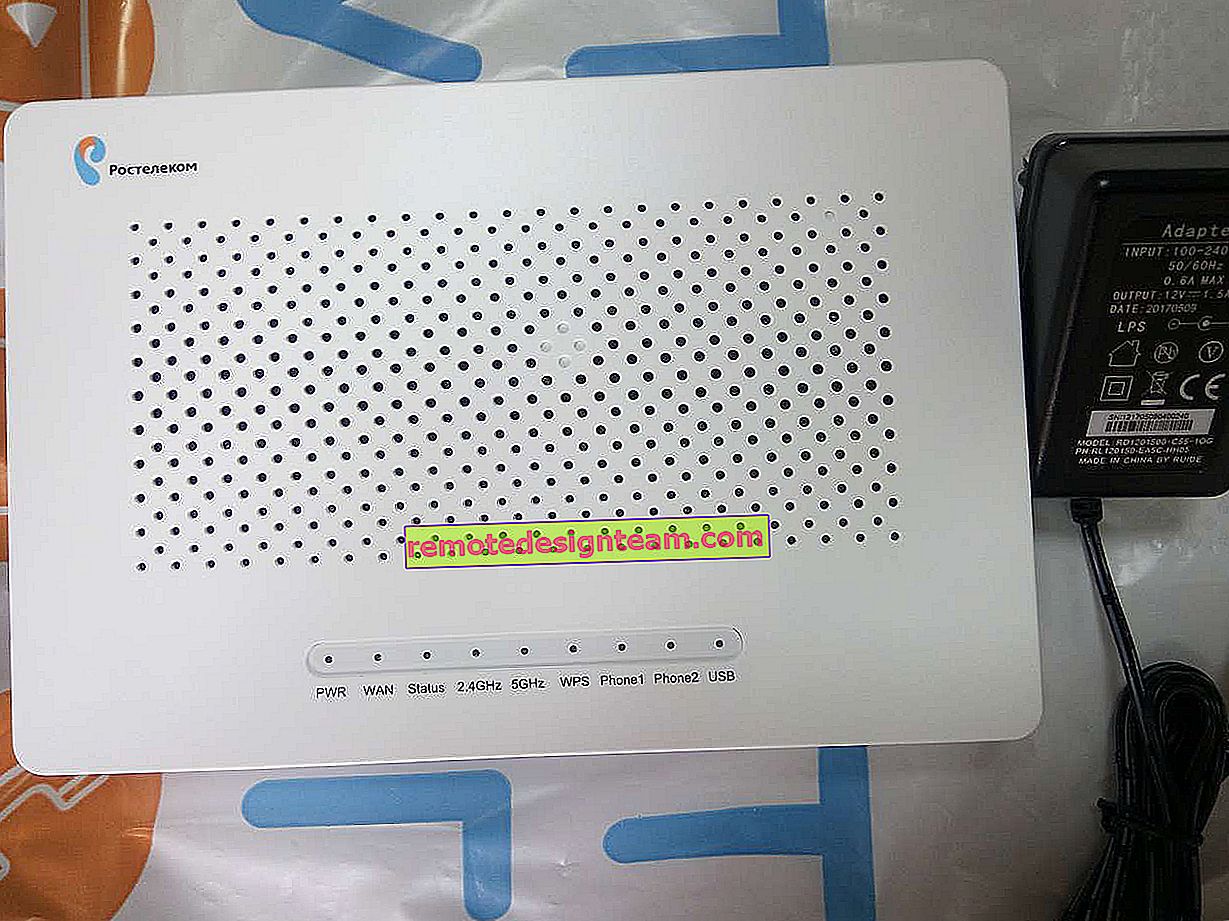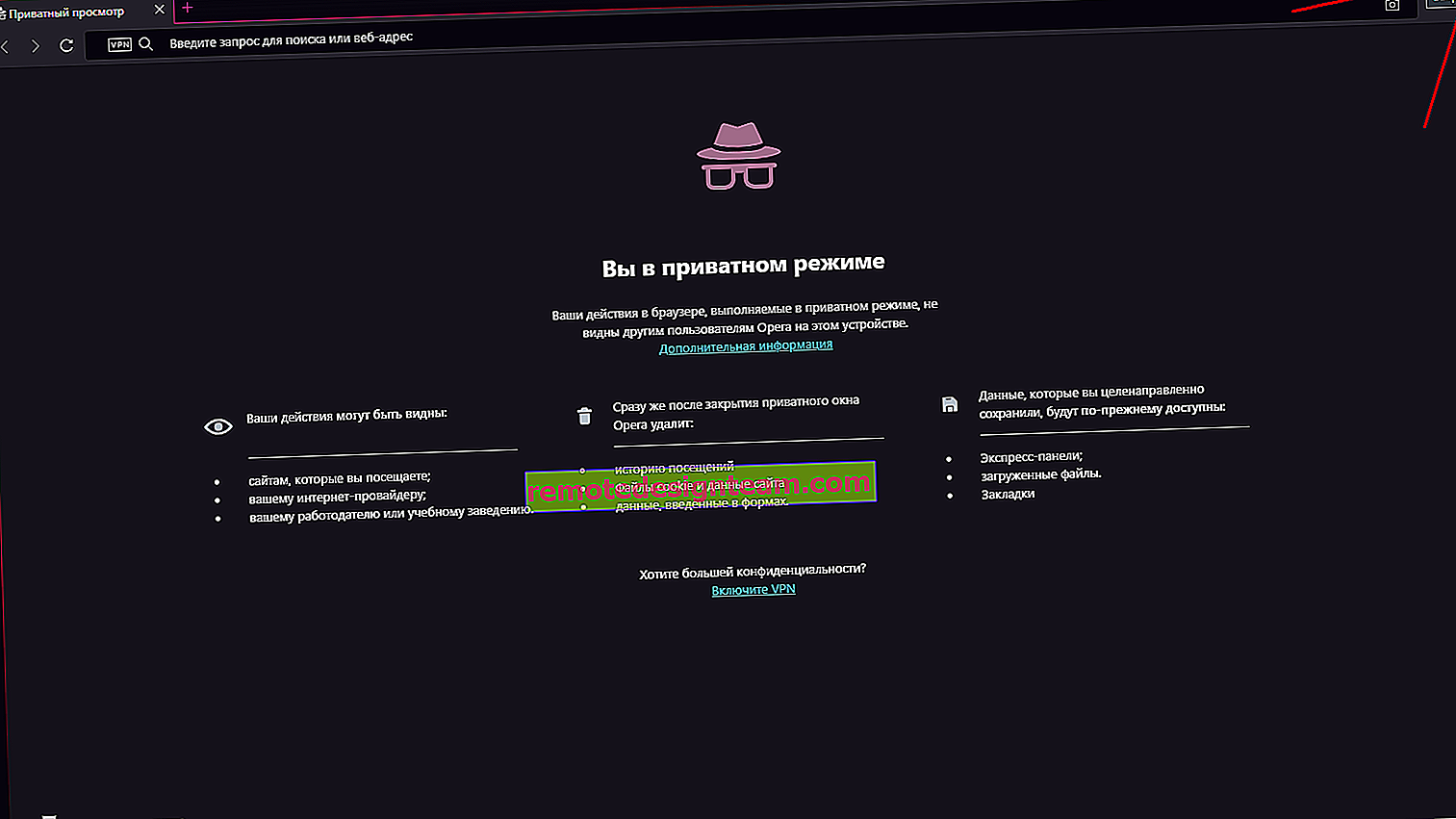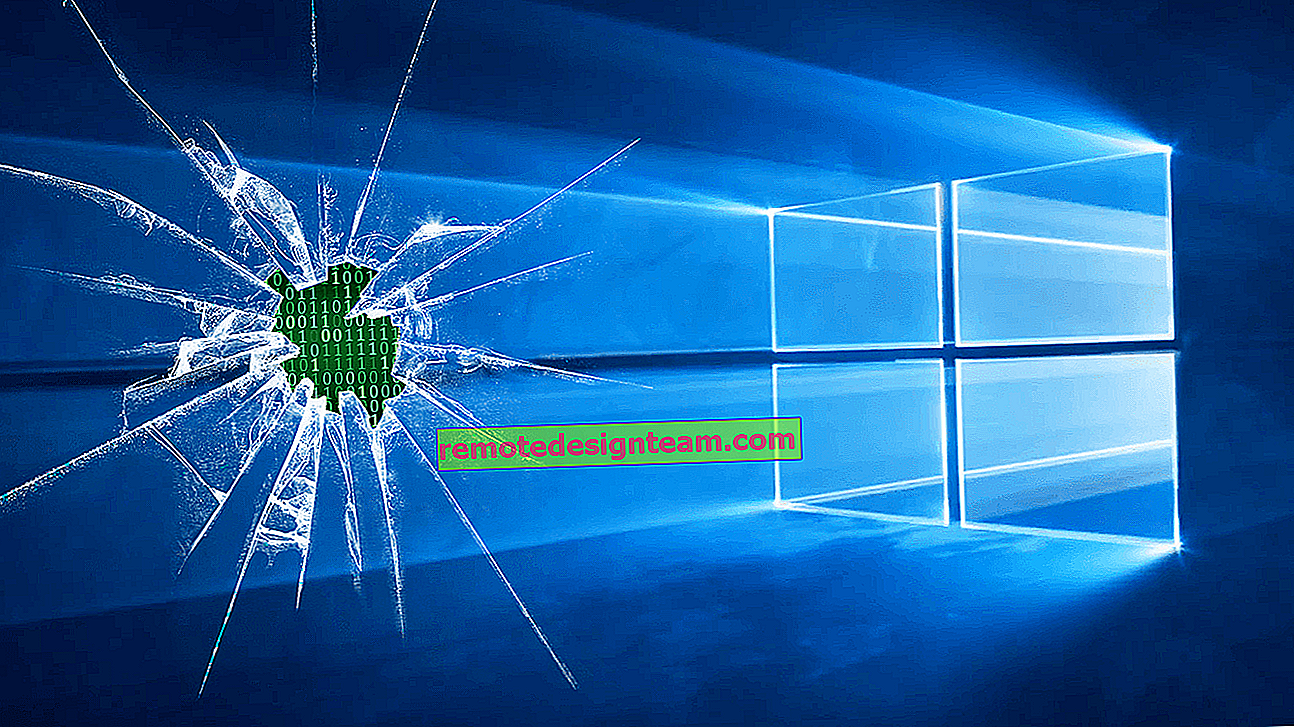جهاز التوجيه المحمول 4G LTE Wi-Fi TP-Link M7200: نظرة عامة ، التكوين ، اختبار السرعة
في هذه المقالة ، سنقوم بمراجعة وتكوين موجه الواي فاي المحمول الجديد TP-Link M7200 على الرغم من حقيقة أن شعبية هذه الأجهزة قد انخفضت بشكل حاد ، ويرجع ذلك أساسًا إلى انخفاض تكلفة الإنترنت عبر الهاتف المحمول ودعم 4G في كل هاتف ذكي ، إلا أن هناك العديد من المواقف التي يكون فيها استخدام موجه Wi-Fi المحمول أسهل وأكثر ملاءمة. على سبيل المثال ، إذا كنت بحاجة إلى الاتصال بأجهزة الإنترنت المحمولة مثل أجهزة الكمبيوتر المحمولة وأجهزة الكمبيوتر الشخصية وأجهزة التلفزيون التي لا تدعم شبكة الهاتف المحمول. وفي الإجازة ، من الأسهل شراء بطاقة SIM واحدة مع إمكانية الوصول إلى الإنترنت ، وإدخالها في TP-Link M7200 وتوزيع الإنترنت عبر Wi-Fi على جميع أجهزة أحبائك وأصدقائك.
يدعم TP-Link M7200 شبكات 3G / 4G FDD / TDD-LTE ويوفر اتصالاً بالإنترنت بسرعات تصل إلى 150 ميجابت في الثانية. هذا هو جهاز توجيه مستقل. يمكن أن توفر بطارية 2000 مللي أمبير ما يصل إلى 8 ساعات من الاستخدام. الحد الأقصى لعدد الأجهزة المتصلة في وقت واحد هو 10. شبكة Wi-Fi بسرعات تصل إلى 300 ميجابت في الثانية (دعم IEEE 802.11b / g / n). كما طور TP-Link تطبيق tpMiFi منفصل ، يمكنك من خلاله التحكم في TP-Link M7200 من جهاز محمول. إنه ملائم للغاية ، ليست هناك حاجة لإجراء التكوين عبر واجهة الويب. ولكن هناك مثل هذا الاحتمال أيضا.
يأتي TP-Link M7200 في صندوق صغير وجميل.

تتكون مجموعة التسليم من موجه محمول وبطارية وكابل شحن (اتصال بجهاز كمبيوتر) ومحولات من بطاقة SIM صغيرة وشريحة SIM صغيرة إلى بطاقة SIM عادية وإرشادات.

جهاز التوجيه نفسه مصنوع من البلاستيك الأسود. نسيج يشبه الجلد. هناك العديد من الحشوات البلاستيكية اللامعة.

يوجد على اللوحة الأمامية زر تشغيل / إيقاف (تحتاج إلى الضغط عليه لمدة 3 ثوانٍ) وتنشيط المؤشرات (الضغط مرة واحدة - تضيء المؤشرات). توجد ثلاثة مؤشرات على ملحق كبير مصنوع من البلاستيك اللامع: شحن البطارية والاتصال بالإنترنت وشبكة Wi-Fi. بعد فترة من الوقت بعد تشغيل TP-Link M7200 ، تنطفئ المؤشرات. لتنشيطها ، تحتاج إلى الضغط على زر الطاقة.

يوجد في الجزء العلوي موصل micro USB للشحن والتوصيل بجهاز كمبيوتر. إذا قمت بتوصيل TP-Link M7200 بجهاز كمبيوتر باستخدام كبل USB ، فسيتم تكوين اتصال شبكة بالإنترنت على الكمبيوتر. يمكن استخدام هذا الموجه للاتصال بالإنترنت ليس فقط عبر شبكة Wi-Fi ، ولكن أيضًا عبر الكابل.

صورة أخرى والمضي قدما في الإعداد.

جهاز التوجيه صغير. يناسب جيبك دون أي مشاكل. يتم تثبيت الغطاء الخلفي (الذي توجد تحته بطارية ، وفتحة لبطاقة SIM ، وزر إعادة الضبط) بواسطة مزلاج. يتم تجميع كل شيء بشكل جيد بما فيه الكفاية. لا تصرخ. السؤال الوحيد لإدخالات لامعة. نعم ، إنها جميلة ، لكن هذا ليس جهاز توجيه ثابت. بعد اليوم الأول من الاستخدام ، سيتم تغطيتها جميعًا بالخدوش.
تكوين TP-Link M7200
يمكنك استخدام TP-Link M7200 دون أي تكوين على الإطلاق. ما عليك سوى فتح الغطاء الخلفي وإدخال بطاقة SIM (إذا لزم الأمر ، استخدم محولًا وثبته بملصق) ، وأدخل البطارية ، وقم بتشغيل جهاز التوجيه وبعد 30 ثانية يمكنك الاتصال بشبكة Wi-Fi واستخدام الإنترنت. في معظم الحالات ، يكون الإعداد للمشغل تلقائيًا.
لكن لنبدأ بالترتيب. على أي حال ، أدخل أولاً بطاقة SIM والبطارية وقم بتشغيل المودم (يمكنك ترك الغطاء مفتوحًا الآن).

إذا أضاء مؤشر الاتصال بالإنترنت بالإضافة إلى مؤشر الطاقة و Wi-Fi ، فهذا يعني أن جهاز التوجيه يقوم بالفعل بتوزيع الإنترنت. لكن على الرغم من ذلك ، فأنت بحاجة إلى الاتصال بشبكة Wi-Fi الخاصة به. اسم المصنع (SSID) وكلمة المرور موجودان على ملصق أسفل الغلاف.

ما عليك سوى اختيار شبكة Wi-Fi من القائمة المتوفرة على جهازك المحمول أو الكمبيوتر ، وإدخال كلمة المرور والاتصال. بعد الاتصال من أي جهاز ، من خلال أي متصفح ، يمكنك الانتقال إلى إعدادات TP-Link M7200. للقيام بذلك ، انتقل إلى //tplinkmifi.net . كلمة مرور المصنع لإدخال الإعدادات هي admin .

في واجهة الويب ، سيُطلب منا على الفور تغيير كلمة مرور مسؤول المصنع إلى أخرى. افعل هذا. فقط تذكر (أو من الأفضل تدوين) كلمة المرور.

ليس من الصعب معرفة الإعدادات. لكنني أقترح إلقاء نظرة فاحصة على الإعداد من خلال تطبيق tpMiFi. نظرًا لأنه في معظم الحالات ، يتم شراء هذه الأجهزة لتوصيل الأجهزة المحمولة تمامًا. وفي هذه الحالة ، سيكون من الأسهل بكثير إدارة إعدادات TP-Link M7200 من خلال التطبيق.
قم بتثبيت تطبيق tpMiFi على جهاز iPhone أو Android من متجر التطبيقات. قم بتوصيل هاتفك بشبكة TP-Link M7200 Wi-Fi (إذا لم تكن متصلة بالفعل).
قم بتشغيل تطبيق tpMiFi. إذا تم العثور على جهاز التوجيه ، فستحتاج إلى إدخال كلمة مرور المسؤول الخاصة بالموجه. اسمحوا لي أن أذكرك أن كلمة مرور المصنع (إذا لم تقم بتغييرها) هي admin . في الصفحة الرئيسية ، نرى على الفور معلومات حول المشغل والشبكة التي يعمل فيها جهاز التوجيه ومستوى الإشارة والبيانات المستخدمة. يوجد أدناه معلومات حول البطارية ، والقسم الذي يحتوي على رسائل SMS ، والعملاء المتصلين و "تبادل SD" (هذا الطراز لا يدعم بطاقات SD). يوجد أيضًا في اللوحة السفلية علامة تبويب "العملاء" ، حيث يمكنك عرض قائمة بالأجهزة المتصلة ، مع تعيين حد استخدام البيانات لكل منها (بالضغط عليها) (بالميغابايت) ، وتعيين حد للسرعة الواردة والصادرة.

توجد جميع الإعدادات الأساسية في علامة التبويب "أدوات". الأول في القائمة هو معالج الإعداد السريع. باستخدامه ، يمكنك تغيير جميع الإعدادات الأساسية لجهاز التوجيه (خطوة بخطوة). في قسم "إعداد الوضع اللاسلكي" ، يمكنك تغيير اسم الشبكة و / أو كلمة المرور ، وكذلك إخفاء شبكة Wi-Fi. وفي قسم "معلمات اتصال الإنترنت" ، يمكنك تعطيل نقل بيانات الجوال ، وتمكين تجوال البيانات ، وتحديد وضع الشبكة ، وتغيير APN يدويًا ، وإجراء العمليات اللازمة باستخدام رمز PIN وتحديد المشغل (افتراضيًا ، هناك اختيار تلقائي). كما كتبت في بداية المقال ، يقوم TP-Link M7200 تلقائيًا باكتشاف المشغل وتكوين اتصال الإنترنت.

بعد ذلك ، لدينا قسم يحتوي على إعدادات البطارية (يمكنك رؤية مستوى الشحن وتشغيل وضع توفير الطاقة وتغيير نطاق Wi-Fi وتكوين شبكة Wi-Fi ليتم إيقاف تشغيلها عندما لا يكون جهاز التوجيه قيد الاستخدام). توجد أيضًا صفحة منفصلة حيث يمكنك عرض / إرسال أوامر SMS و USSD. على سبيل المثال ، للتحقق من حالة الحساب ، والمكافآت ، وتغيير خطط التعريفة.
وفي علامة التبويب "أدوات النظام" ، يمكنك تحديث البرنامج الثابت TP-Link M7200 أو تغيير اللغة أو كلمة مرور المسؤول أو إعادة تشغيل جهاز التوجيه أو إيقاف تشغيله أو إعادة تعيين الإعدادات.

أوصي بتكوين TP-Link M7200 من خلال تطبيق tpMiFi. مريح جدا. لا يمكنك فقط تغيير الإعدادات الضرورية ، ولكن يمكنك أيضًا التحكم في استهلاك حركة المرور ، وتعيين حد لحركة المرور مع تحذير حول استخدام نسبة معينة من البيانات من الحد الإجمالي لخطة التعريفة الخاصة بك.
اختبار سرعة LTE
لسوء الحظ ، لن أتمكن من إثبات جميع إمكانيات TP-Link M7200 من حيث السرعة. LTE موجود ، لكنه يعمل بشكل سيء للغاية. الإشارة ضعيفة ، ومن المرجح أن تكون المحطات الأساسية محملة بشكل زائد (تسمح التعريفات الآن باستخدام الإنترنت عبر الهاتف المحمول مع القوة والرئيسية) ، وهذا كله في وسط المدينة. ولكن بما أنني قد أجريت القياسات بالفعل ، فسوف أشاركها. السرعة عبر TP-Link M7200:

وتقريباً بنفس السرعة مباشرة من الهاتف (عندما تكون بطاقة SIM في الهاتف).

كما ترى ، كل شيء حزين تمامًا. هذه هي سرعة Kyivstar في شبكة LTE.
بالنسبة إلى TP-Link M7200 ، فهو جهاز توجيه محمول بسيط وبسيط يقوم بعمله بنسبة 100٪. بالإضافة إلى ذلك ، من السهل جدًا إعداده. تأكد من ترك ملاحظاتك على TP-Link M7200 في التعليقات.